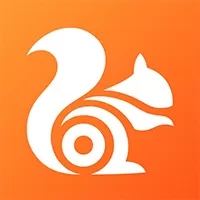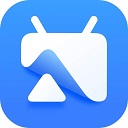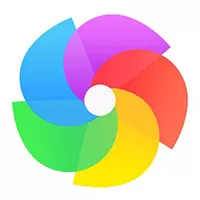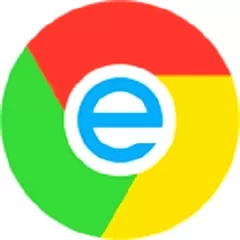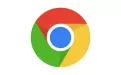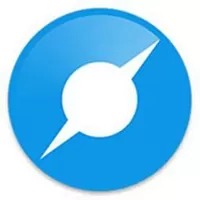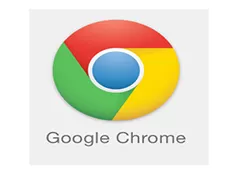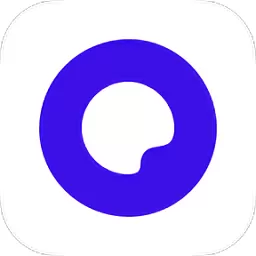本类排行
精品推荐
QQ浏览器功能特色:
轻快 · 一如既往
· 4.3M超小安装包,0.35s极速启动,业界最快
· 颠覆性的UI设计,追求极简与聚焦,再一次引领浏览器的设计风潮,Rock Your Vision!
· 内核架构全新升级,业界首创ChromeTab高速渲染组件、自带IE10内核,将内核性能发挥到极致
· 新一代防假死技术,卡顿情况下降90%;数千网站的兼容性密集测试,网上浏览快速稳定
多彩 · 包蕴万千
· 标签栏可根据网页LOGO智能取色,心情随心而动
· 插件栏全新升级,卷珠帘,镌刻好,每道眉间心上
· 书签侧栏,快速搜索、点选;多标签管理器,复杂场景下依然面对自如
· 微信聊天、跨屏穿越,全面拥抱移动互联网,跨屏生活享受无限便利
安全 · 值得信任
· 网址云检测,即时检测网站安全,拒绝钓鱼欺诈网站,网购无忧
· 恶意网址拦截,可自动拦截网页中的木马和病毒
· 下载云安全,下载时自动检测病毒文件,保护下载安全
· 帐号助手,本地多重加密,帐号填写更加快捷安全
· 广告过滤、DNT。过滤网页小广告,保护隐私安全
QQ浏览器安装步骤
1、首先在本站下载新版QQ浏览器安装包后,得到一个.exe文件,双击运行开始进行安装,如下图所示,有同意用户协议选项、快速安装和自定义安装。

2、接下来勾选”同意用户协议“,然后用户可以选择【快速安装】,那么只需要点击”安装“按钮就可以快速安装了。快速安装,软件会自行决定安装在什么地方,默认安装到C盘。小编建议自定义安装,因为可以去除不必要的捆绑。

3、当然用户也可以选择【自定义安装】,选择【自定义安装】后,你可以点击浏览按钮自定义安装路径选择QQ浏览器要安装的位置,在这里还有一些其它附加选项,如创建桌面图标、添加到快速启动栏、设为默认浏览器并锁定,还可以参与用户体验改善计划,默认是全部勾选,大家可根据自己需求进行选择。
4、路径自定义完成、附加选项选择完成后最后点击安装就可以了,在安装过程需要些时间,请耐心等待。安装完成后会运行QQ浏览器,大家就可以立即体验了。

QQ浏览器使用方法
QQ浏览器设置主页的方法
1、打开安装好的QQ浏览器,点击右上角的三个横杠【选项】

2、在打开的页面中点击【常规设置】,选择【主页】,点击后面的【设置网页】。

3、在打开的页面中点击【自定义】,输入您要设置的网址,输入完成后点击【确定】。

QQ浏览器怎么切换极速模式
1、打开QQ浏览器后,点击顶部的【e】。

2、在弹出的选项中您可以自行选择QQ浏览器的兼容模式。

3、或者您点击右侧的三个横杠,在弹出的选项中点击【工具】,选择兼容模式。

4、您还可以切换不同IE浏览器的版本。

QQ浏览器常见问题
Q1:QQ浏览器怎么设置下载位置?
A:1、双击打开QQ浏览器,点击页面最右侧的更多按钮,点击【设置】按钮,如下图所示:

2、然后打开设置界面,在这里可以对浏览器进行设置或更改,有常规设置、标签设置、手势与快捷键、高级、广告过滤、安全设置等多个设置选项。我们想要更改下载位置,只需要在常规设置页面的下载设置项目下点击【更改】按钮,如下图所示:

3、点击“更改”按钮后可以选择文件需要放置的位置,用户自定义即可,主要是为了方便查找自己下载的文件,最后点击“确定”即可。这样就更改了QQ浏览器下载保存的位置了,是不是非常简单呢?

Q2:QQ浏览器如何清理浏览数据?
A:1、首先双击打开QQ浏览器
2、然后点击最右侧“菜单”按钮,在这里管理书签、查看历史记录、清理上网痕迹、查看下载中心、打印、设置、更改换肤等功能。还可以对新建窗口更改,有普通、小号、无痕三种模式;网页另存为,图片或文件;缩放比例、是否锁定等功能设置。最重要的一点就是登录QQ浏览器可以同步书签、选项、应用云等内容,方便归类查看和管理。如下图所示:

3、鼠标移动,点击“设置”按钮,如下图所示:

4、打开设置面板,有常规设置、标签设置、手势与快捷键、高级、广告过滤、安全设置等多种设置选项,在这里我们选择“高级”按钮,打开如下图所示:

5、然后点击”高级“按钮后找到“安全与隐私”一栏,点击“清除浏览数据”即可。在这里还可以对内容设置、管理证书,同时还可以参与用户体验改善计划、开启“禁止跟踪(DNT)”功能、关闭推送服务等等。

QQ浏览器更新日志:
1.对部分功能进行了优化
2.解了好多不能忍的bug